
Как сделать резервную копию и восстановить учетную запись Samsung?

Если вы давно пользуетесь мобильным телефоном Samsung, вы наверняка уже знакомы со всеми его функциями. Мы все знаем, что практически все телефоны Samsung оснащены учётными записями Samsung, что позволяет пользователям легко создавать резервные копии и восстанавливать свои учётные записи. В этом руководстве мы подробно расскажем вам о процессе резервного копирования и восстановления учётной записи Samsung. Кроме того, мы предлагаем более удобный и эффективный альтернативный способ резервного копирования и восстановления данных Samsung .
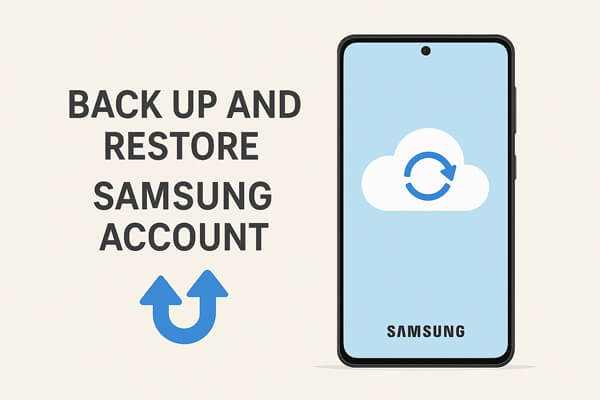
При первоначальной настройке устройства Samsung вы можете создать учётную запись Samsung. Эта учётная запись Samsung позволяет создавать резервные копии некоторых данных, включая текстовые сообщения, журналы и настройки (например, обои, настройки приложений и т. д.). Знаете ли вы, как настроить учётную запись Samsung?
Для этого вам необходимо открыть раздел учётной записи и выбрать учётную запись Samsung. Если у вас уже есть учётная запись, вы можете войти в неё напрямую. Если вы используете её впервые, вам необходимо создать новую учётную запись. Примите условия использования, после чего вы сможете сразу открыть функции резервного копирования и синхронизации, не тратя время на ручное создание резервных копий.
Как создать резервную копию данных в учетной записи Samsung:
После настройки учетной записи Samsung вы можете выполнить следующие шаги для резервного копирования данных в свою учетную запись Samsung:
Шаг 1. Перейдите в раздел «Настройки» > «Учётные записи и резервное копирование» на вашем телефоне Samsung, и вы увидите список всех учётных записей, привязанных к вашему телефону. Просто выберите «Учётная запись Samsung».

Шаг 2. Теперь вы можете напрямую выполнить процесс резервного копирования и восстановления учетной записи Samsung, нажав на опцию «Резервное копирование данных».
Шаг 3. Здесь будут перечислены все данные, которые можно скопировать. Просто отметьте нужные типы файлов и нажмите кнопку «Создать резервную копию сейчас». После этого процесс резервного копирования начнётся немедленно.
Как восстановить резервную копию учетной записи Samsung:
После выполнения описанных выше действий по резервному копированию вы также сможете в любой момент восстановить данные из резервной копии, используя учётную запись Samsung. Если вы не знаете, как восстановить данные из резервной копии, выполните следующие действия.
Шаг 1. Откройте настройки и снова выберите пункт «Учётные записи». Во всех перечисленных учётных записях выберите «Учётная запись Samsung», чтобы продолжить.
Шаг 2. Нажмите кнопку «Восстановить».

Шаг 3. Теперь просто выберите тип данных, которые хотите восстановить, и нажмите кнопку «Восстановить сейчас». Через некоторое время все выбранные вами данные будут восстановлены на вашем устройстве.
Как мы уже упоминали, учётная запись Samsung позволяет создавать резервные копии только части данных телефона Samsung. Если вам нужно создать резервную копию большего количества данных, таких как фотографии, видео, музыка и т. д., вам придётся искать другие способы. Рекомендуем вам лучшую альтернативу резервному копированию через учётную запись Samsung — Coolmuster Android Backup Manager . Он поможет вам создать резервную копию всего телефона Samsung на компьютере и без проблем восстановить файлы из резервной копии.
Основные возможности Coolmuster Android Backup Manager :
Как выполнить резервное копирование Samsung на ПК с помощью Android Backup Manager:
01 Загрузите и установите Android Backup Manager на свой компьютер, затем запустите программу.
02 Подключите устройство Samsung к ПК с помощью USB-кабеля. Включите отладку по USB на телефоне и следуйте инструкциям на экране, чтобы программа обнаружила ваше устройство.

03 После обнаружения выберите опцию «Резервное копирование».

03 Выберите типы данных, резервную копию которых вы хотите создать, укажите папку назначения на вашем ПК, а затем нажмите «Резервное копирование», чтобы начать сохранение данных Samsung на компьютере.

Как выполнить восстановление Samsung с ПК с помощью Android Backup Manager:
01 После того как программное обеспечение распознает ваш телефон Samsung, нажмите кнопку «Восстановить» в главном интерфейсе.
02 Затем выберите нужную запись резервной копии и типы файлов, которые вы хотите восстановить, и нажмите «Восстановить», чтобы перенести данные резервной копии обратно на устройство Samsung.
Примечание: Вы также можете выбрать «Добавить папку резервной копии», чтобы импортировать дополнительные файлы резервных копий с вашего ПК для восстановления данных.

Если вам требуется более наглядное руководство, посмотрите видеоурок ниже, чтобы увидеть процесс резервного копирования и восстановления в действии.
1. Как часто следует создавать резервную копию моей учетной записи Samsung?
Рекомендуется регулярно выполнять резервное копирование, особенно перед обновлением программного обеспечения, сбросом настроек к заводским настройкам или переходом на новое устройство.
2. Можно ли восстановить резервную копию учетной записи Samsung на другом устройстве Samsung?
Да. Вы можете войти в ту же учётную запись Samsung на другом телефоне Samsung и восстановить данные из резервной копии.
3. Является ли резервное копирование аккаунта Samsung бесплатным?
Да, создание учётной записи Samsung и резервное копирование данных через облако Samsung бесплатны до определённого лимита хранилища. Для резервных копий большего объёма может потребоваться подписка на дополнительное облачное хранилище.
В заключение, резервное копирование и восстановление учётной записи Samsung — это простое и удобное решение для важных данных, таких как сообщения, журналы вызовов и настройки. Однако, если вы хотите защитить всё устройство, включая фотографии, видео, музыку и приложения, надёжный инструмент, такой как Coolmuster Android Backup Manager предлагает более комплексное и безопасное решение. Всего несколькими щелчками мыши вы можете создать резервную копию телефона Samsung на компьютере и восстановить её в любое время без потери данных.
Если у вас возникли вопросы или проблемы, не стесняйтесь оставлять комментарии ниже.
Статьи по теме:
Как восстановить резервную копию Samsung на новом телефоне? Подробное руководство
Как создать резервную копию в Samsung Cloud [Обновлено в 2025 году]
Как создать резервную копию Samsung на компьютере или в облачном хранилище в 2025 году





